การมีผู้ช่วยอัจฉริยะบนโทรศัพท์ Android ของคุณนั้นมีประโยชน์และมีประโยชน์อย่างยิ่ง ตั้งแต่การเปิดและปิดไฟในบ้าน ไปจนถึงการส่งข้อความเมื่อมือของคุณเต็ม ความเป็นไปได้แทบไม่มีที่สิ้นสุด
แม้ว่า Google, Apple และ Amazon จะเป็นผู้นำที่สำคัญในแผนกผู้ช่วยอัจฉริยะ แต่บางบริษัทก็พยายามต่อสู้กับกลุ่มใหญ่ Samsung อาจเป็นบริษัทที่ใหญ่ที่สุดที่พยายามใช้ Bixby ซึ่งเป็นผู้ช่วยอัจฉริยะสามกลุ่ม แม้ว่าโทรศัพท์จะติดตั้งอยู่ในโทรศัพท์ของคุณ แต่คุณอาจต้องการปิด Bixby บน Galaxy S21 แทน Google Assistant
บิกซ์บีคืออะไร?
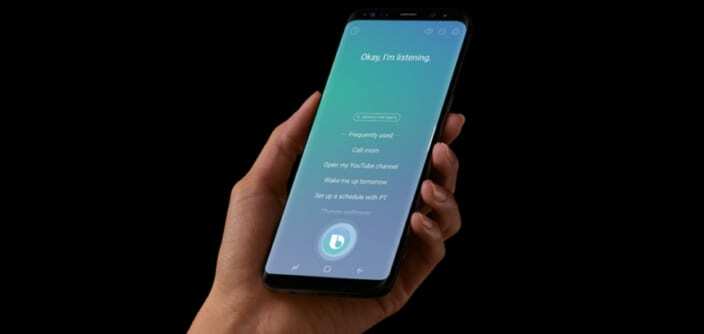
Bixby เปิดตัวครั้งแรกในปี 2560 ด้วยการเปิดตัวกลุ่มผลิตภัณฑ์ Galaxy S8 สิ่งนี้มีขึ้นเพื่อเป็นคู่แข่งกับ Google Assistant, Amazon Alexa และ Siri
ตามที่คาดไว้ Samsung ได้รวม Bixby ในหลากหลายวิธีในโทรศัพท์ Galaxy ทุกรุ่น รวมถึง Galaxy S21 Samsung ได้ทุ่มเททำงานมากมายให้กับ Bixby เพื่อพยายามทำให้มันเป็นตัวเลือกที่ใช้งานได้จริง อย่างไรก็ตาม ความจริงก็คือมันเพิ่งจะจบลงด้วยการใช้ Google Assistant ที่เหนือชั้นอย่างมากมาย
วิธีปิด Bixby บน Galaxy S21
นับตั้งแต่เปิดตัว Galaxy Note 10 รุ่นต่างๆ Samsung ได้เปิดใช้งาน Bixby เป็นค่าเริ่มต้น เหตุผลก็คือการพยายามบังคับผู้ใช้ให้ “ฉวยโอกาส” จากผู้ช่วยในตัวที่ด้อยกว่าของ Samsung อย่างไรก็ตาม เมื่อวางซ้อนกับ Amazon Alexa, Google Assistant และแม้แต่ Siri ของ Apple นั้น Bixby ก็ล้มเหลว
วิธีปิด Bixby ใน Galaxy S21 มีดังนี้


- เลื่อนลง เพื่อแสดงหน้าต่างแจ้งเตือน
- แตะ ปุ่มเปิดปิด ที่มุมขวาบน
- จากเมนูเปิด/ปิด ให้แตะ การตั้งค่าปุ่มด้านข้าง ปุ่มที่ด้านล่าง
- ภายใต้ กดสองครั้ง, แตะอย่างใดอย่างหนึ่ง เปิดใช้กล้องด่วนหรือคุณสามารถแตะ เปิดแอพ และเลือกแอปอื่นเพื่อเปิด
- ภายใต้ กดค้างไว้, แตะ เมนูปิดเครื่อง.

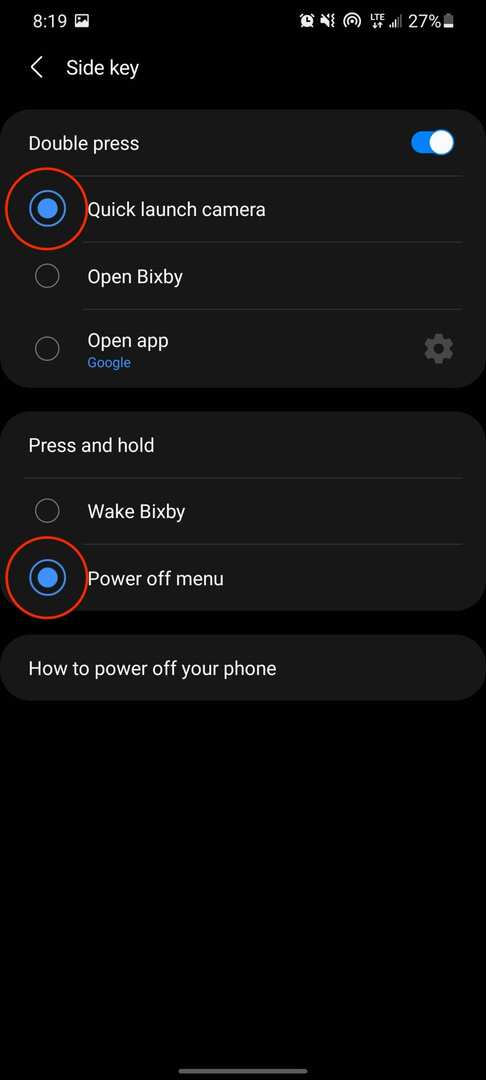
ก้าวไปข้างหน้า คุณจะไม่ต้องกังวลกับการเปิดใช้งาน Bixby โดยไม่ได้ตั้งใจโดยการกดปุ่มเปิด/ปิดค้างไว้
ลบ Samsung Free บน Galaxy S21
หากคุณเคยใช้โทรศัพท์ Pixel คุณอาจสังเกตเห็นหน้า Google Discover เมื่อปัดไปทางซ้ายจนสุด อย่างไรก็ตาม ในความพยายามของบริษัทในการทำให้ Bixby เป็นที่นิยมมากขึ้น อุปกรณ์ Galaxy รุ่นก่อนๆ ได้นำเสนอ Bixby Home ซึ่งรู้จักกันในชื่อ Samsung Daily
ด้วย Galaxy S21 ดูเหมือนว่าในที่สุด Samsung ได้ "เรียนรู้บทเรียน" และไม่ได้บังคับให้ผู้ใช้เข้าสู่ Bixby อีกต่อไป เป็นครั้งแรกในอุปกรณ์ Galaxy คุณสามารถเปิดใช้งาน Google Discover ได้จริงในขณะที่ใช้ตัวเปิดใช้สต็อกของ Samsung
วิธีเปลี่ยนจาก Samsung Free เป็น Google Discover บน Galaxy S21 มีดังนี้
- กดค้างไว้บนพื้นที่ว่างบนหน้าจอหลักของคุณ
- ปัดไปทางขวาจนกระทั่งถึงแผงหน้าจอหลักด้านซ้ายสุด
- แตะ Google Discover จากรายการ
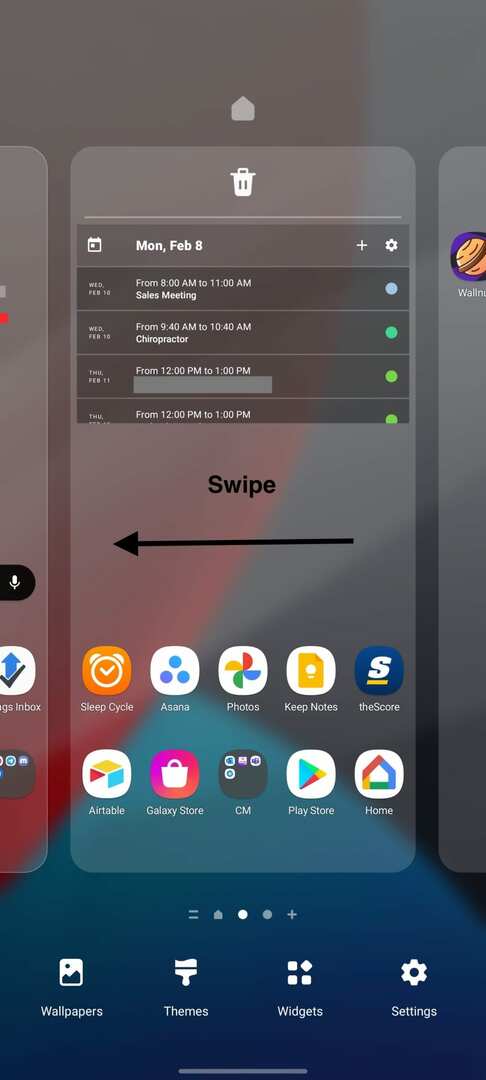
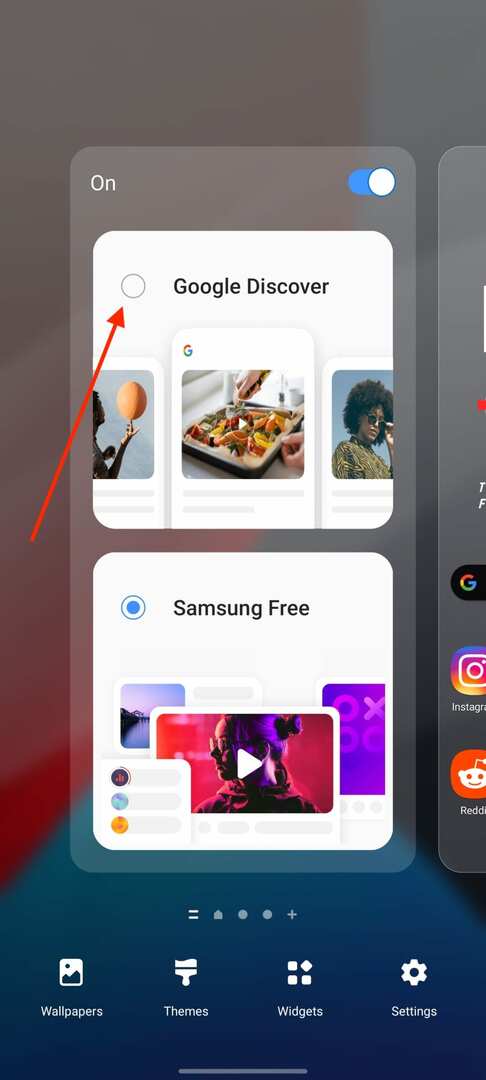
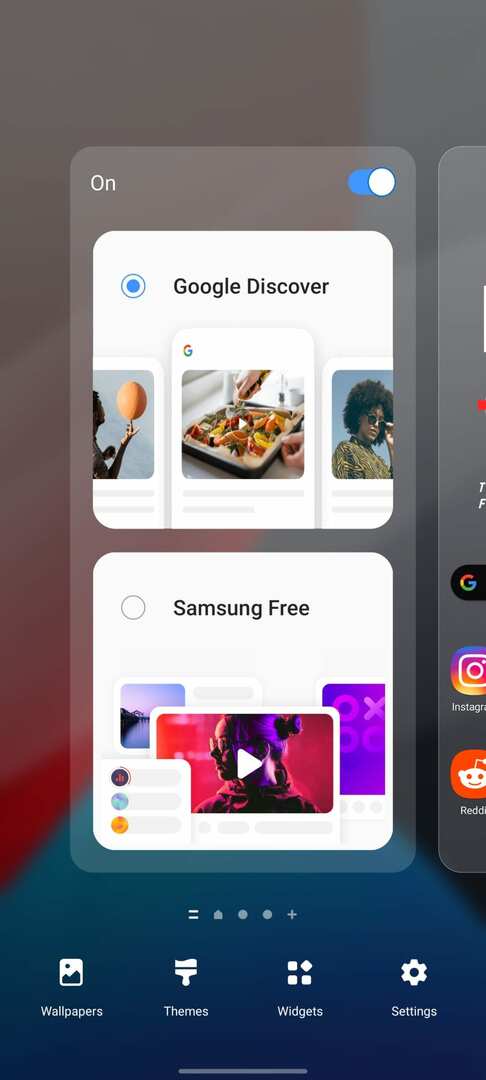
คุณยังลบแผงนี้ออกทั้งหมดได้โดยแตะสวิตช์ที่มุมขวาบน
คุณสามารถใช้ Google Assistant แทน Bixby ได้หรือไม่
แม้ว่า Samsung จะไม่อนุญาตให้คุณใช้ Google Assistant อย่างชัดแจ้งแทน Bixby แต่มีวิธีแก้ไขปัญหาชั่วคราวบางประการ หากคุณบังเอิญใช้ท่าทางสัมผัสแทนแถบนำทาง นี่เป็นวิธีที่ง่ายที่สุดในการเปิดใช้งาน Assistant เพียงปัดเข้าจากมุมล่างซ้ายหรือขวา จากนั้น Google Assistant จะเปิดใช้งาน
นอกจากนี้ คุณสามารถตั้งค่าปุ่มด้านข้างเพื่อเปิดใช้งานแอปพลิเคชันเฉพาะได้ด้วยการแตะสองครั้ง



- เลื่อนลง เพื่อแสดงหน้าต่างแจ้งเตือน
- แตะ ปุ่มเปิดปิด ที่มุมขวาบน
- จากเมนูเปิด/ปิด ให้แตะ การตั้งค่าปุ่มด้านข้าง ปุ่มที่ด้านล่าง
- เลือก เปิดแอพ ภายใต้ กดสองครั้ง.
- เลื่อนลงและเลือก Google.
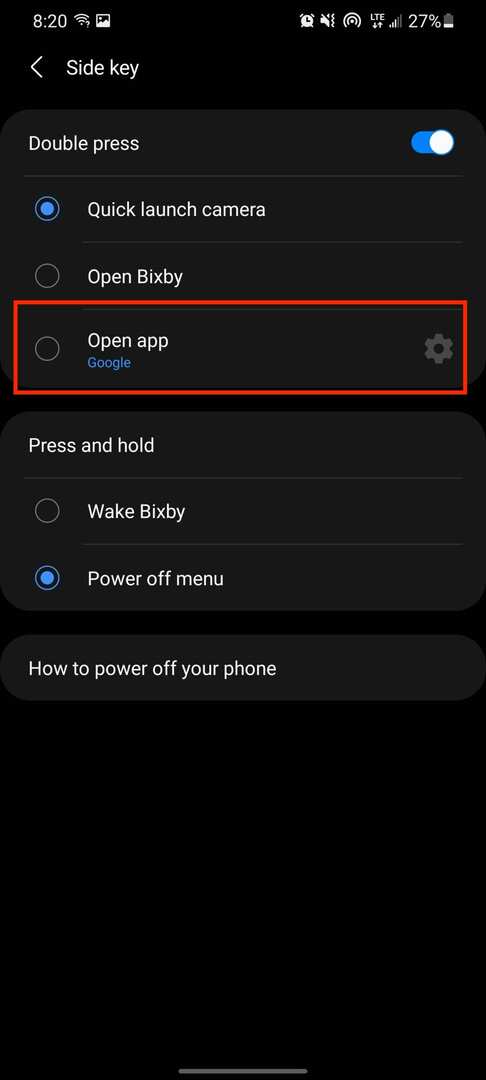
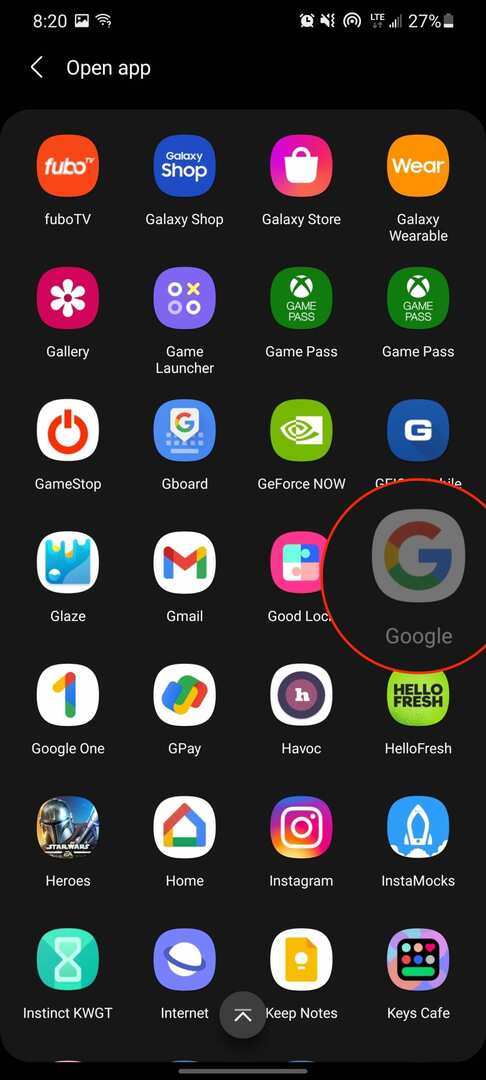
ตอนนี้จะเป็นการเปิดใช้งาน Google Assistant อย่างแน่นอน แต่จะเรียกแอป Google ขึ้นมาโดยอัตโนมัติ เป็นวิธีแก้ปัญหาที่ว่องไว แต่ก็ยังเป็นทางลัดด่วนเพื่อเปิดใช้งาน Google ได้ทุกเมื่อที่คุณต้องการจากทุกที่
บทสรุป
Samsung พยายามอย่างมากที่จะปรับปรุง Bixby ตั้งแต่เริ่มก่อตั้ง Bixby Routines ค่อนข้างน่าประทับใจ เพราะมันคล้ายกับ Siri Shortcuts ของ Apple บน iOS แต่ความจริงก็คือ Bixby ไม่มีประสิทธิภาพเพียงพอที่จะรองรับความต้องการในแต่ละวัน
บอกให้เรารู้ว่าคุณคิดอย่างไรเกี่ยวกับ Bixby คุณตัดสินใจที่จะยึดติดกับมันหรือไม่? หรือคุณยอมแพ้แล้วเลือก Google Assistant หรือ Amazon Alexa แทน?